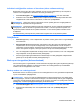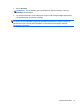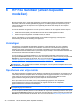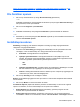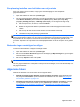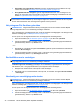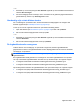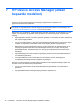HP Client Security Getting Started
– of –
1. Rechtsklik op of houd het pictogram File Sanitizer ingedrukt op het bureaublad van Windows en
selecteer Nu vernietigen.
2. Als het bevestigingsvenster verschijnt, moet u controleren of de gewenste gegevenselementen
geselecteerd zijn, waarna u op Vernietigen klikt of tikt.
Handmatig vrije ruimte bleken starten
Als u handmatig een opruimactie start, wordt de standaard vernietigingslijst in de weergave File
Sanitizer opgeruimd (zie
Installatieprocedures op pagina 39).
U kunt op een van de volgende manieren een opruimactie handmatig starten:
1. Open File Sanitizer (zie
File Sanitizer openen op pagina 39) en klik of tik op Bleach.
2. Klik of tik als het bevestigingsvenster verschijnt op OK.
– of –
1. Rechtsklik op of houd het pictogram File Sanitizer ingedrukt op het bureaublad van Windows en
selecteer Nu bleken.
2. Klik of tik als het bevestigingsvenster verschijnt op Bleken.
De logboekbestanden weergeven
Telkens wanneer een vernietigings- of opruimactie is uitgevoerd, worden logboekbestanden
gegenereerd met fouten. De logboekbestanden worden altijd bijgewerkt aan de hand van de laatste
vernietigings- of opruimactie.
OPMERKING: Bestanden waarvan het vernietigen of opruimen geslaagd is, verschijnen niet in de
logboekbestanden.
Een logboekbestand wordt gemaakt voor vernietigen en een ander logboekbestand voor opruimen
van vrije ruimte Beide logboekbestanden bevinden zich op de harde schijf in de volgende mappen:
●
C:\Program Files\Hewlett-Packard\File Sanitizer\[gebruikersnaam]_ShredderLog.txt
●
C:\Program Files\Hewlett-Packard\File Sanitizer\[gebruikersnaam]_DiskBleachLog.txt
Op 64-bitssystemen bevinden de logboekbestanden zich op de harde schijf in de volgende mappen:
● C:\Program Files (x86)\Hewlett-Packard\File Sanitizer\[gebruikersnaam]_ShredderLog.txt
●
C:\Program Files (x86)\Hewlett-Packard\File Sanitizer\[gebruikersnaam]_DiskBleachLog.txt
Algemene taken 43